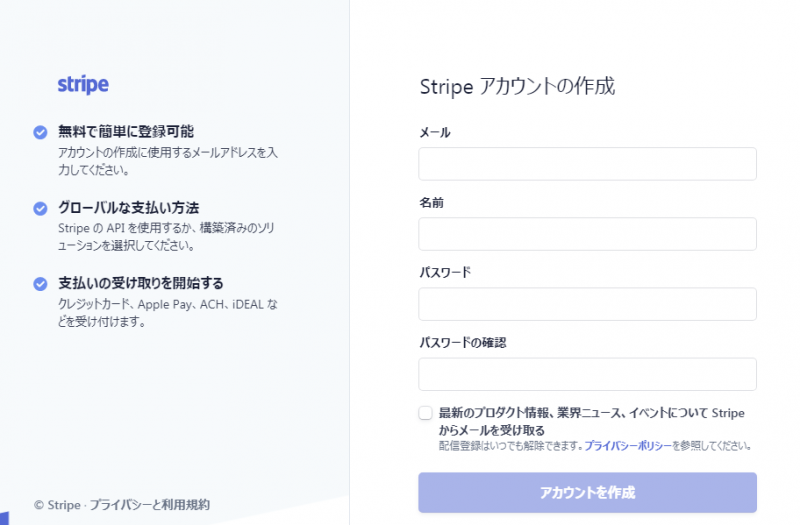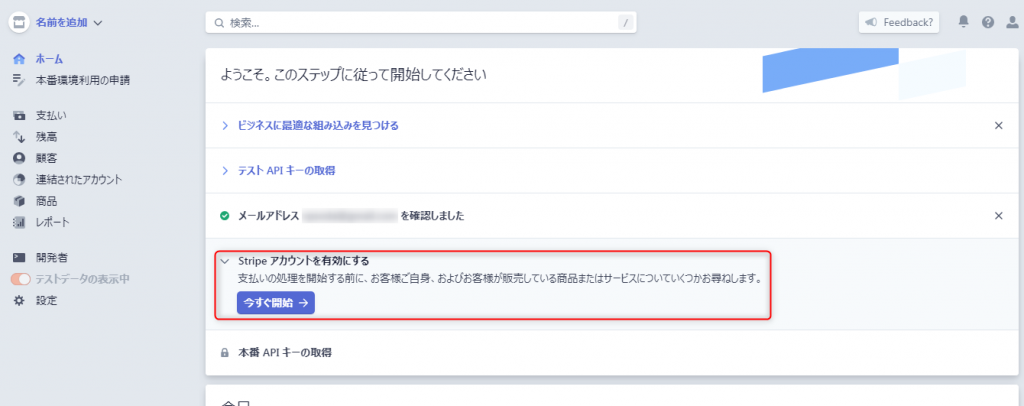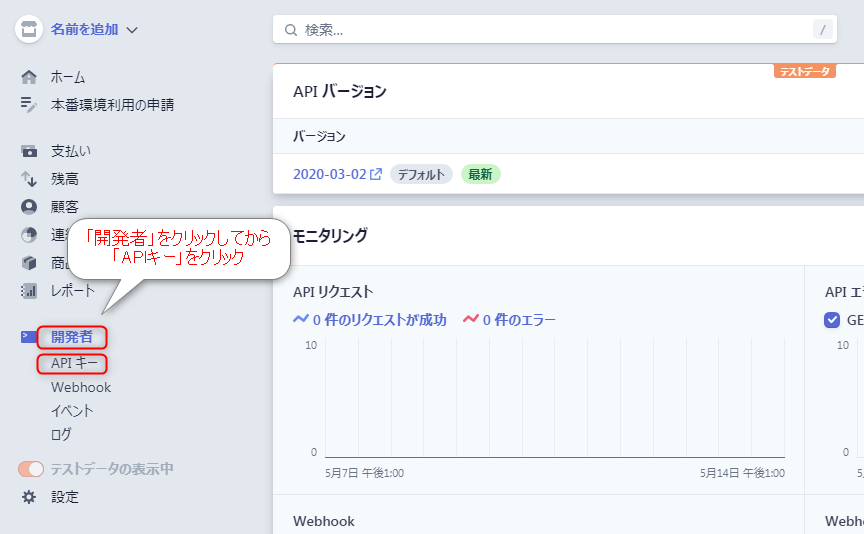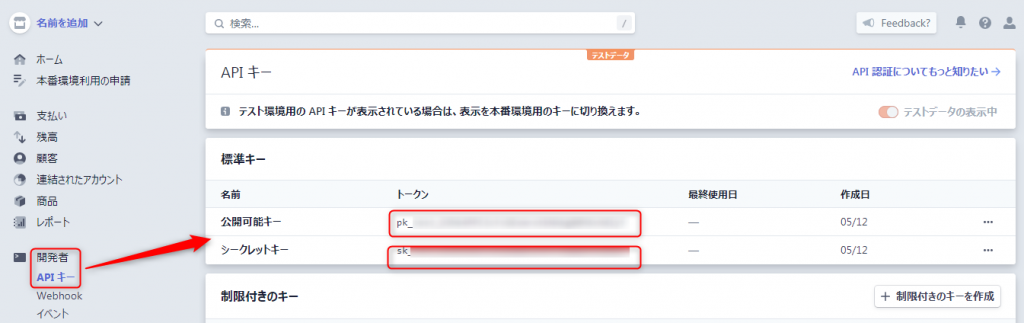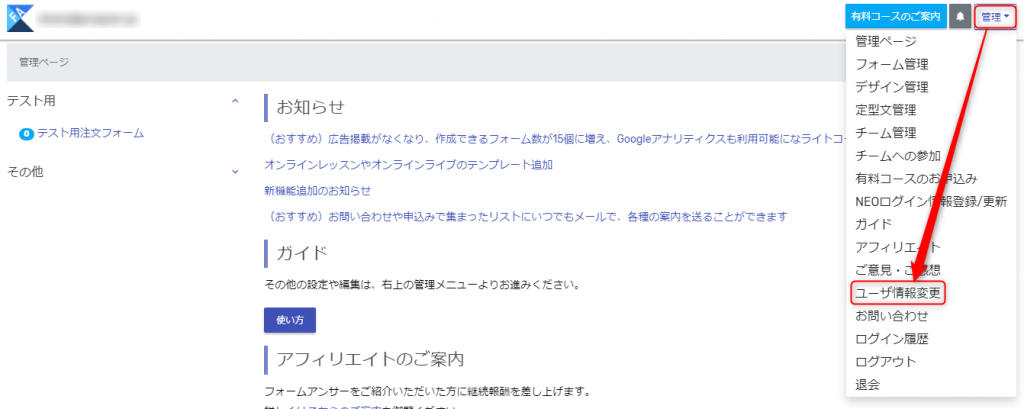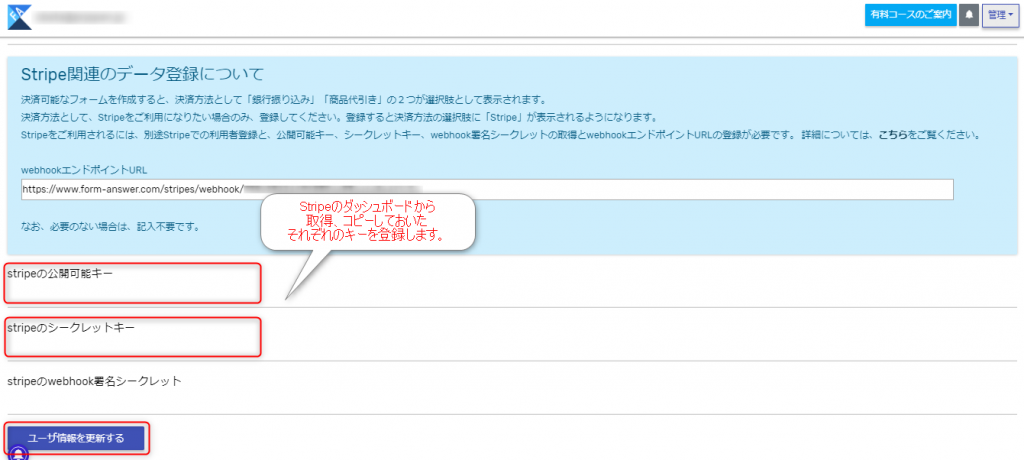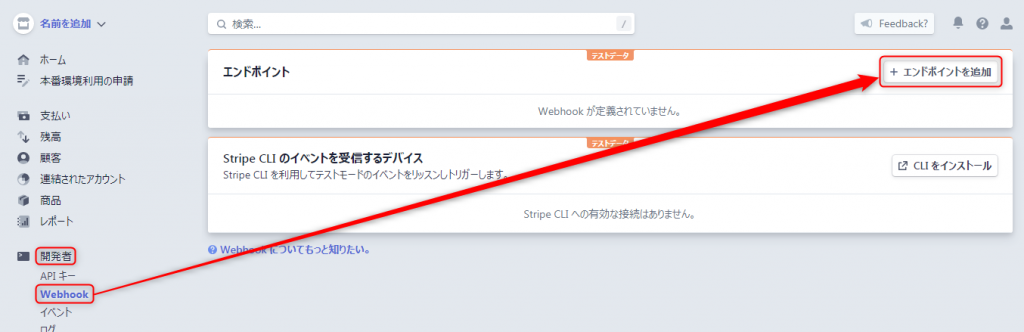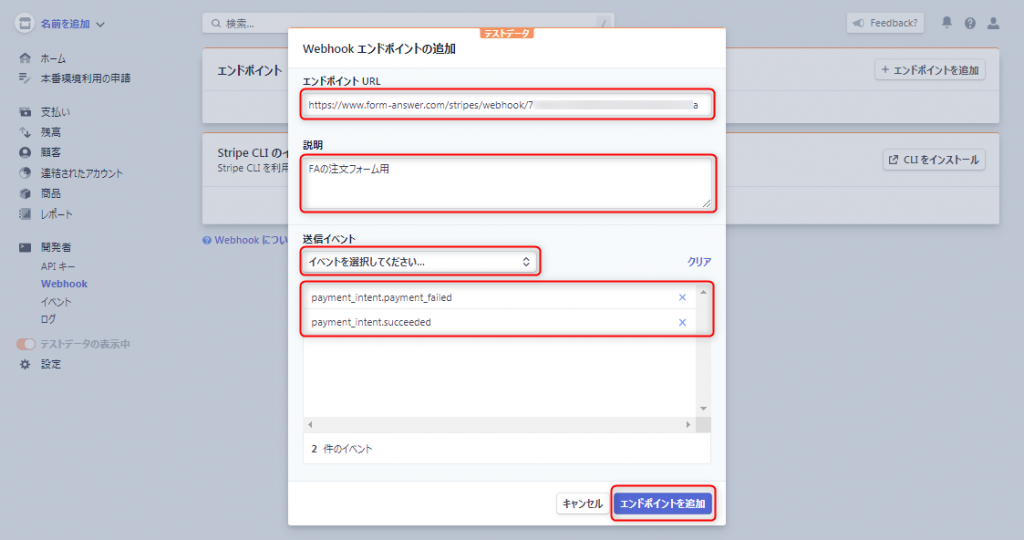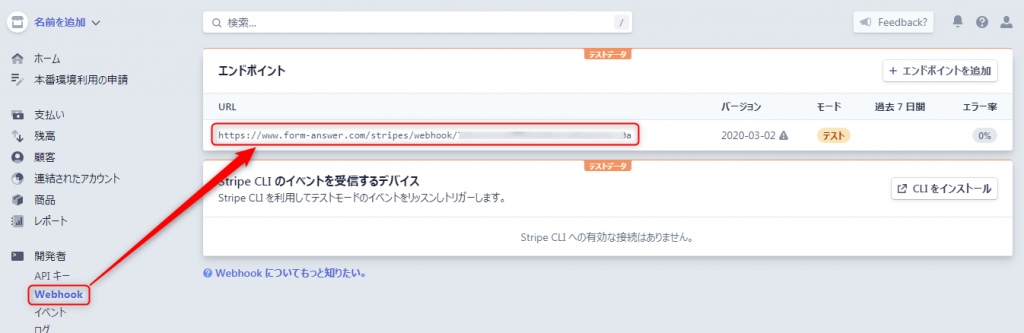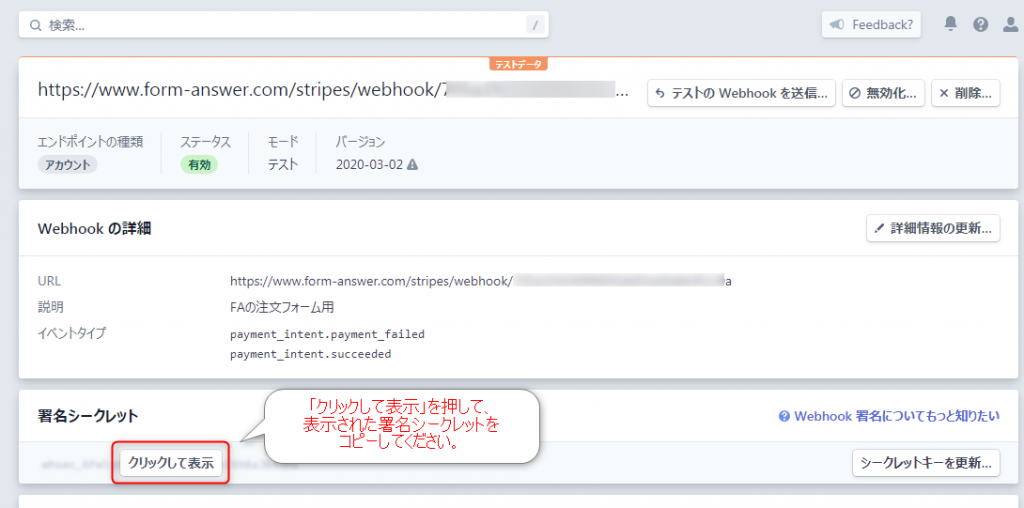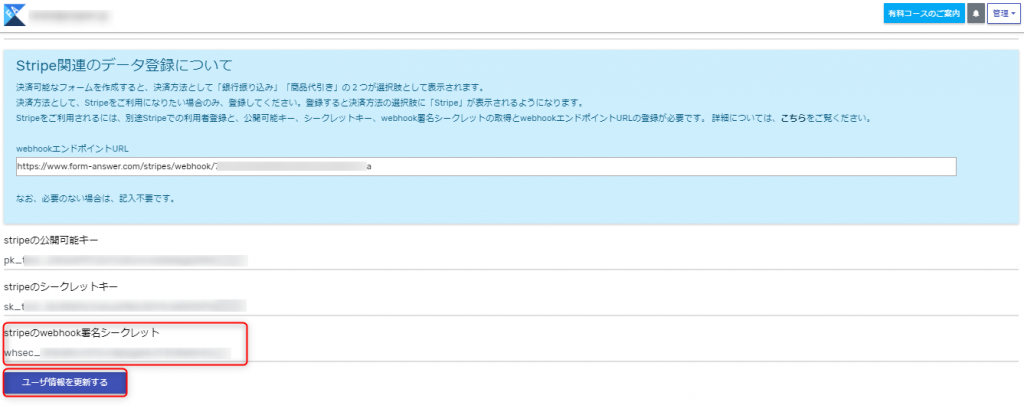Stripe決済が可能なフォームを、フォームアンサーで作成します。
商品の注文フォームなどにご利用いただけます。
※Stripeとは?
Stripeは、インターネットを利用したオンライン決済サービスです。
詳細はコチラ(Stripe公式)からご確認ください。
フォームアンサーのアカウントをお持ちでない場合は、
まずはコチラからアカウントを取得してください。
Stripeを利用するには、
(1)Stripeに利用者登録を行います。
(2)Stripeのダッシュボードから下記2点を取得し、フォームアンサーに設定します。
公開可能キー
シークレットキー
(3)フォームアンサーからwebhookエンドポイントURLを取得します。
(4)3で取得したエンドポイントURLをStripeに設定し、「署名シークレット」を取得します。
(5)4で取得した署名シークレットを、フォームアンサーに設定します。
(1) Stripeに利用者登録を行う
コチラ(Stripe公式)の「今すぐはじめる」ボタンをクリックして、新規アカウント登録を行います。
必要事項を入力して送信し、届いたメールを確認してダッシュボードにサインインしてください。
ダッシュボードにサインインしたら、「Stripeアカウントを有効にする」をクリックし、「今すぐ開始」ボタンを押して、事業者情報を入力します。
(2) 「公開可能キー」「シークレットキー」の取得、設定
Stripeダッシュボードの、左メニューの「開発者」をクリックし、その中の「APIキー」をクリックします。
「APIキー」をクリックして開いたAPI設定画面内の
「公開可能キー」と「シークレットキー」をそれぞれコピーしておきます。
フォームアンサーの管理画面にログインし、右上の「管理」ボタンを押して
展開したメニュー内にある「ユーザ情報変更」をクリックします。
「ユーザ情報変更」メニューにある「Stripe関連のデータ登録について」項目で
先ほどStripeダッシュボードで取得、コピーしておいた
「公開可能キー」と「シークレットキー」をそれぞれ貼り付けて
「ユーザ情報を更新する」ボタンを押して設定を保存します。
(3) フォームアンサーからwebhookエンドポイントURLを取得
フォームアンサーの管理画面にログインし、右上の「管理」ボタンを押して
展開したメニュー内にある「ユーザ情報変更」をクリックします。
「ユーザ情報変更」メニューにある「Stripe関連のデータ登録について」項目にある
「webhookエンドポイントURL」をコピーしておきます。
(4) webhookエンドポイントURLをStripeに設定し、「署名シークレット」を取得
Stripeダッシュボードにログインし、
左メニューの「開発者」をクリック、その中の「webhook」をクリックし、
webhookメニュー内の「+エンドポイントを追加」をクリックします。
追加ウィンドウが表示されます。
(3) でフォームアンサーから取得したwebhookエンドポイントURLを
「エンドポイント URL」に貼り付けます。
「説明」は、なんでも構いません。わかりやすい説明を記載してください。
「送信イベント」は、「イベントを選択してください」を押して、下記2つを選択、追加してください。
payment_intent.payment_failed
payment_intent.succeeded
「2 件のイベント」と表示されていることを確認し、
「エンドポイントを追加」ボタンを押します。
追加ボタンを押したあと、左メニューの「開発者」をクリック、その中の「webhook」をクリックして
webhookメニューに戻ると、「エンドポイント」に先ほど追加したURLが表示されていますので、
このURLをクリックします。
「署名シークレット」項目の「クリックして表示」を押し、
表示された署名シークレットをコピーします。
(5) 「webhook署名シークレット」を取得し、フォームアンサーに設定
フォームアンサーの管理画面にログインし、右上の「管理」ボタンを押して
展開したメニュー内にある「ユーザ情報変更」をクリックします。
「ユーザ情報変更」メニューにある「Stripe関連のデータ登録について」項目で
先ほど取得、コピーしておいた「webhook署名シークレット」を貼り付けて
「ユーザ情報を更新する」ボタンを押して設定を保存します。
以上で、フォームアンサーの決済にStripeを選択できるようになります。